- Windows Server
- 28 mai 2021 à 17:59
-

Par défaut, lorsque vous ajoutez un contrôleur de domaine à un domaine existant pour assurez une haute disponibilité de votre domaine Active Directory ou pour réduire les temps d'accès à votre infrastructure Active Directory, les données sont répliquées initialement via le réseau.
Néanmoins, si les 2 contrôleurs de domaines sont fort éloignés ou que la bande passante est limitée entre ceux-ci, il sera préférable de transférer la copie initiale via un support USB.
Notez que ce tutoriel est volontairement raccourci pour ne pas réexpliquer la même chose que dans notre tutoriel précédent.
Si vous n'avez jamais ajouté de contrôleur de domaine à un domaine Active Directory, référez-vous à notre tutoriel "Ajouter un contrôleur de domaine à un domaine AD existant" pour les explications détaillées.
1. Créer un support IFM
Pour commencer, branchez un disque dur externe ou une clé USB sur votre contrôleur de domaine source.
Attention : les contrôleurs de domaines en lecture seule (RODC) ne peuvent pas servir de source pour la création de ce support IFM.
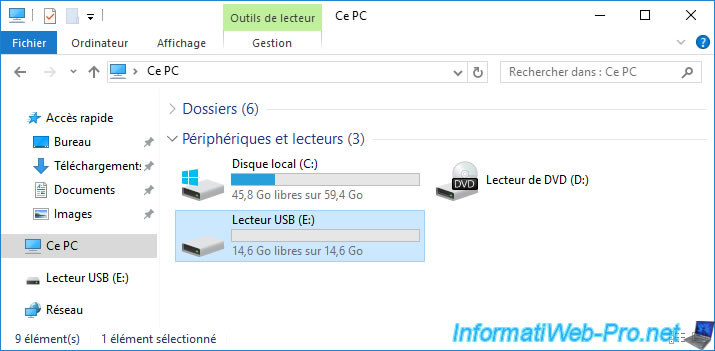
Ensuite, lancez un invite de commandes en tant qu'administrateur et tapez :
Batch
NTDSUtil Activate instance NTDS ifm Create SYSVOL full E:
Comme vous pouvez le voir, cela va créer une capture instantanée de la configuration Active Directory de votre contrôleur de domaine utilisé en tant que source.
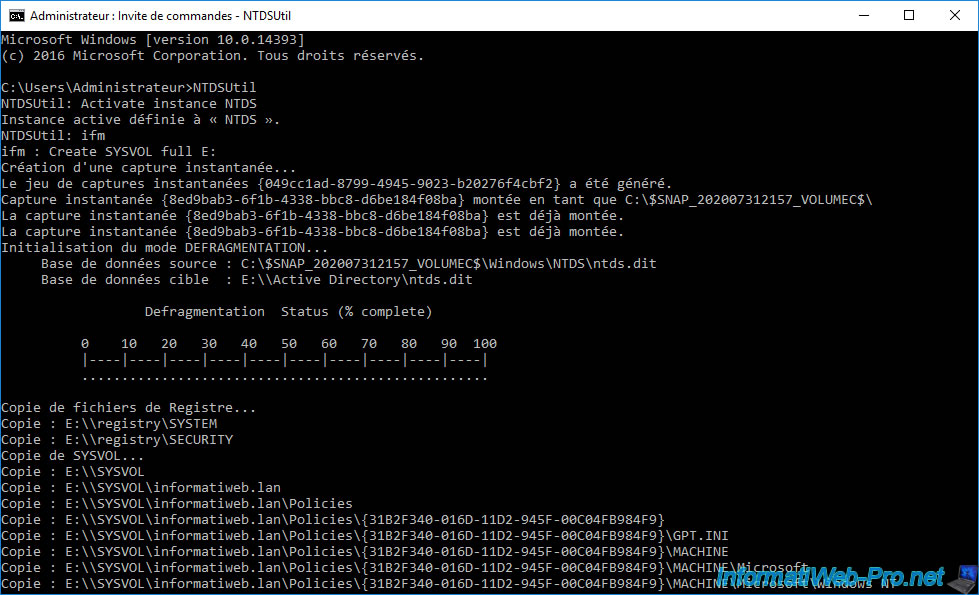
Une fois la sauvegarde terminée, vous verrez le message "Support IFM créé dans E:\" s'afficher dans l'invite de commandes.
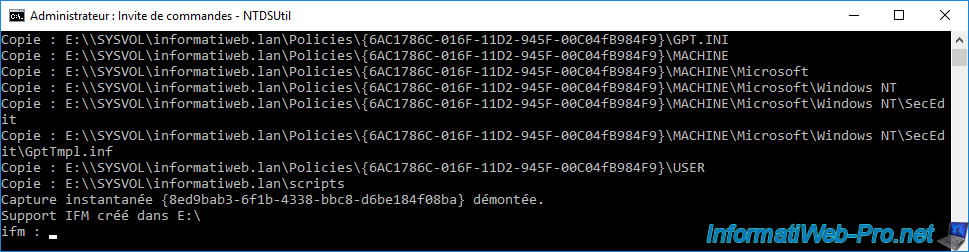
Sur votre support USB, vous trouverez 3 dossiers :
- Active Directory
- registry
- SYSVOL
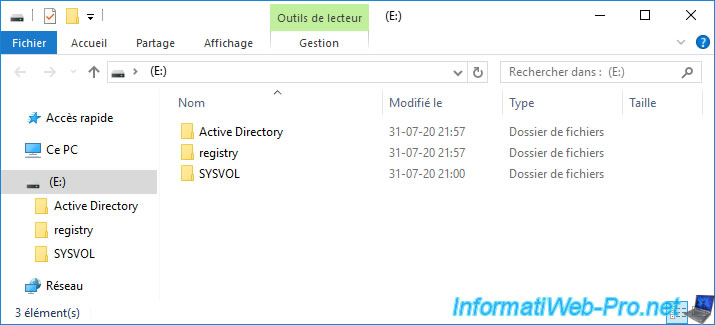
Dans le dossier "Active Directory", vous trouverez :
- ntds.dit : la base de données Active Directory
- ntds.jfm : un fichier de type "Flush Map Files" utilisé depuis la mise à jour anniversaire de Windows 10 et sa version serveur 2016 comme protection contre les erreurs d'écriture
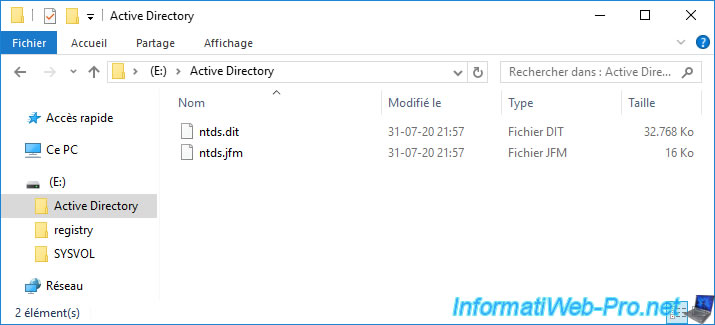
Dans le dossier "registry" (qui signifie "registre" en français), vous trouverez 2 fichiers "SECURITY" et "SYSTEM".
Ces 2 fichiers représentent 2 parties du registre de votre serveur.
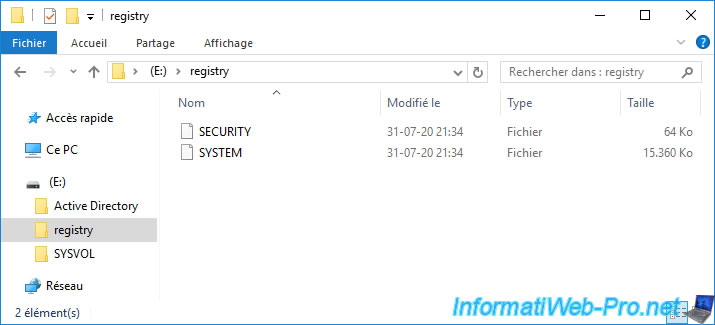
Dans le dossier "SYSVOL", vous trouverez un dossier nommé avec votre nom de domaine et contient :
- Policies : les stratégies de groupe définies sur votre domaine Active Directory
- scripts : les éventuels scripts de démarrage et d'arrêt, d'ouverture et de fermeture de session, ...
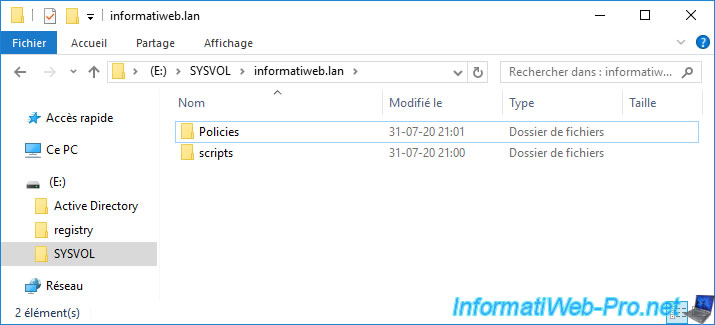
2. Installer un nouveau contrôleur de domaine depuis le support IFM
Pour installer un nouveau contrôleur de domaine depuis un support IFM, vous devez d'abord installer le rôle "Services AD DS" sur votre nouveau serveur.
Dans notre cas, nous allons installer ce rôle sur notre serveur DC3.
Cliquez sur Suivant à chaque étape, puis cliquez sur Installer.
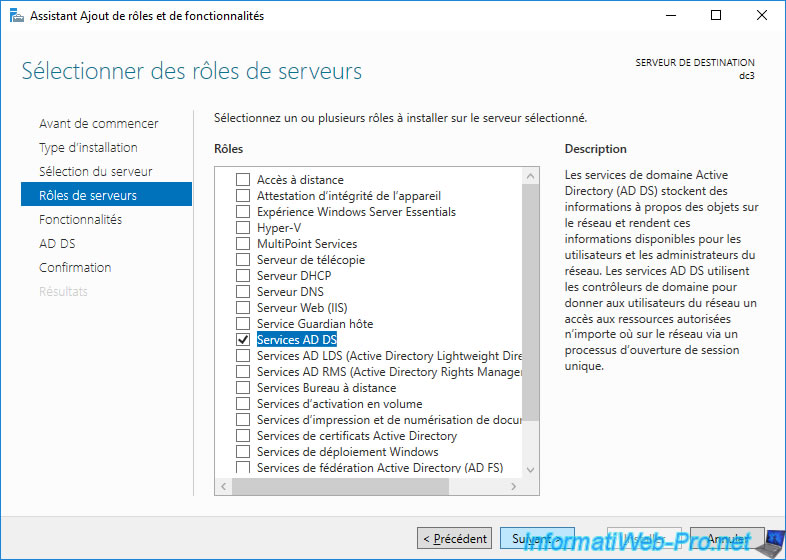
Une fois l'installation du rôle "Services AD DS" terminée, cliquez sur le lien : Promouvoir ce serveur en contrôleur de domaine.
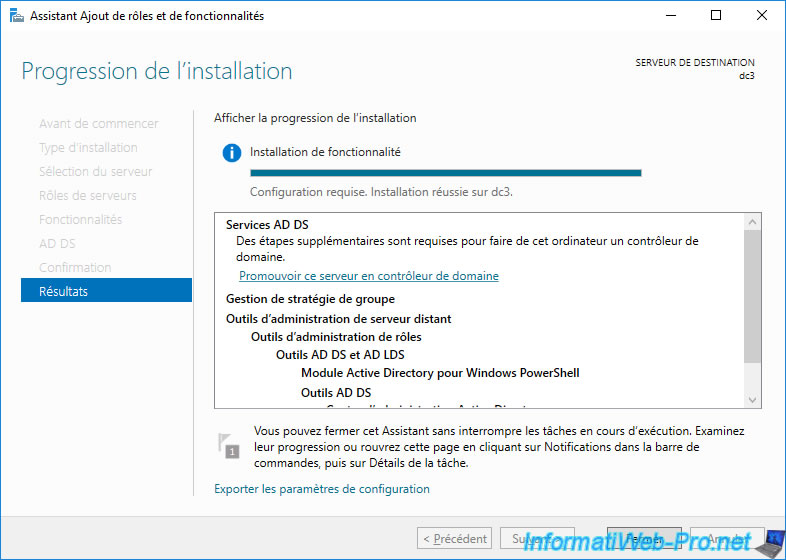
Sélectionnez "Ajouter un contrôleur de domaine à un domaine existant", puis cliquez sur le bouton "Sélectionner".
Indiquez les identifiants de l'administrateur du domaine à joindre, puis sélectionnez le domaine à joindre (dans notre cas : informatiweb.lan).
Ensuite, cliquez sur Suivant.
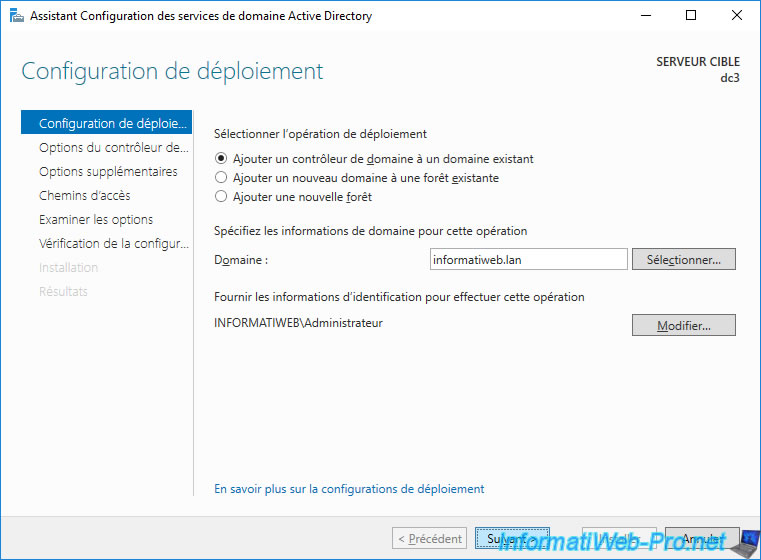
A l'étape "Options supplémentaires", vous aurez la possibilité d'installer ce contrôleur de domaine à partir d'un support (IFM).
Brancher votre support USB sur ce nouveau serveur, cochez la case "Installation à partir du support" et cliquez sur le bouton "...".
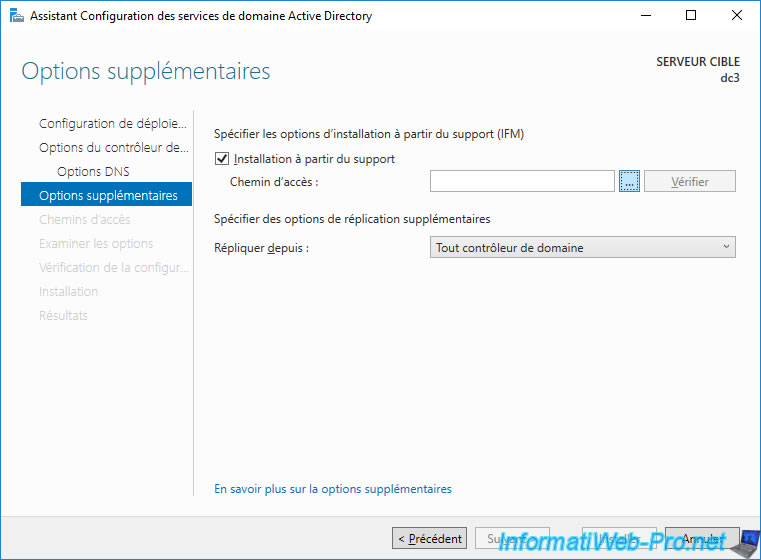
Sélectionnez votre support USB dans la liste et cliquez sur OK.
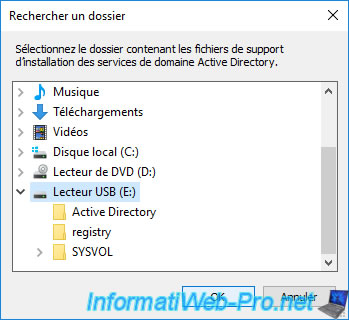
Par défaut, l'assistant vérifie automatiquement le support USB sélectionné.
Le bouton "Vérifier" est donc inutile.
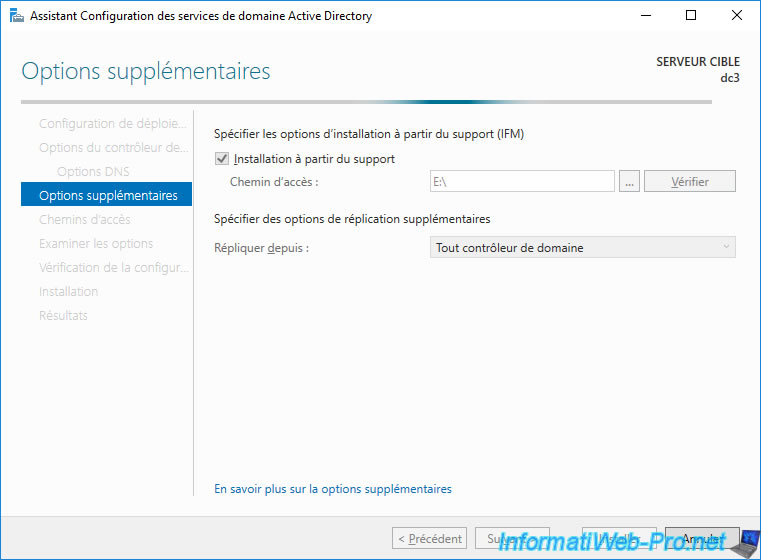
Une fois la vérification terminée, vous devrez sélectionner depuis quel contrôleur de domaine les modifications apportées à ce domaine devront être répliquées dans le futur.
En d'autres termes, la réplication initiale sera bien effectuée depuis le support USB, mais les modifications futures seront répliquées via le réseau depuis le contrôleur de domaine sélectionné ici.
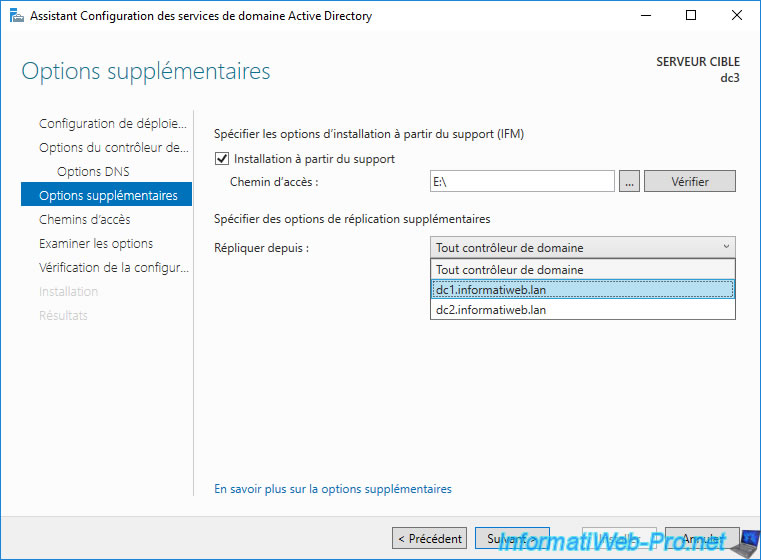
Comme d'habitude, vous pouvez choisir l'emplacement des différents dossiers (NTDS / SYSVOL).
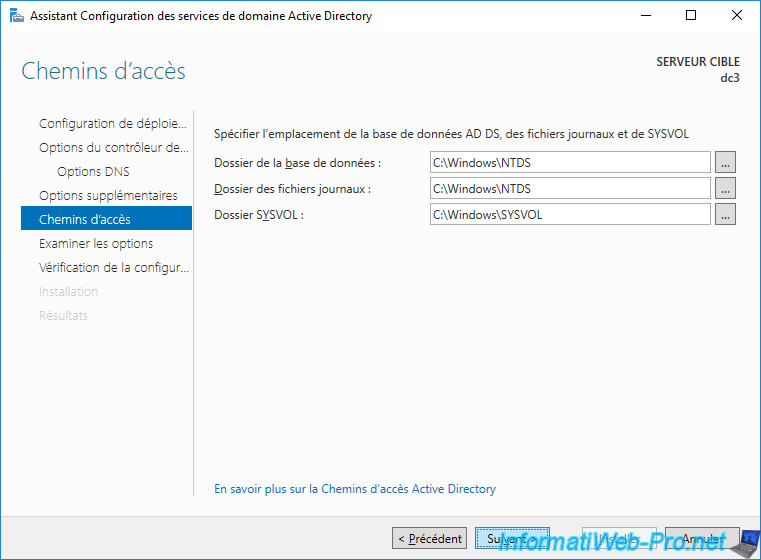
Un résumé de la configuration apparait.
Comme indiqué au début du résumé, les données seront recopiées principalement depuis votre support USB.
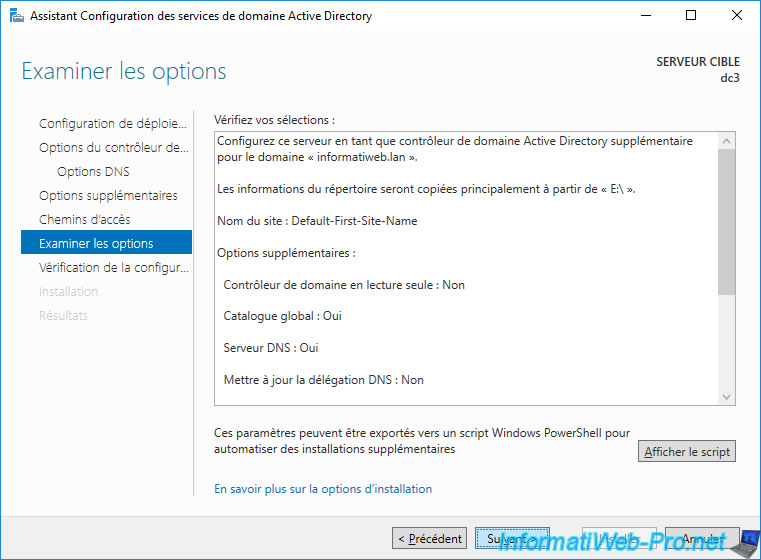
Patientez pendant la vérification de la configuration requise.
Vous pouvez ignorer ces avertissements, mais pour plus d'informations sur ceux-ci, référez-vous à notre tutoriel "Créer un contrôleur de domaine Active Directory sous Windows Server 2016".
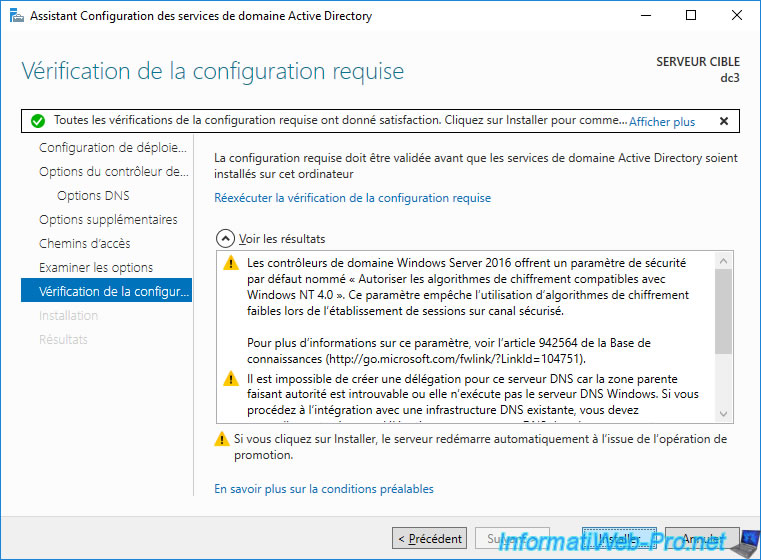
Patientez pendant l'installation du contrôleur de domaine.
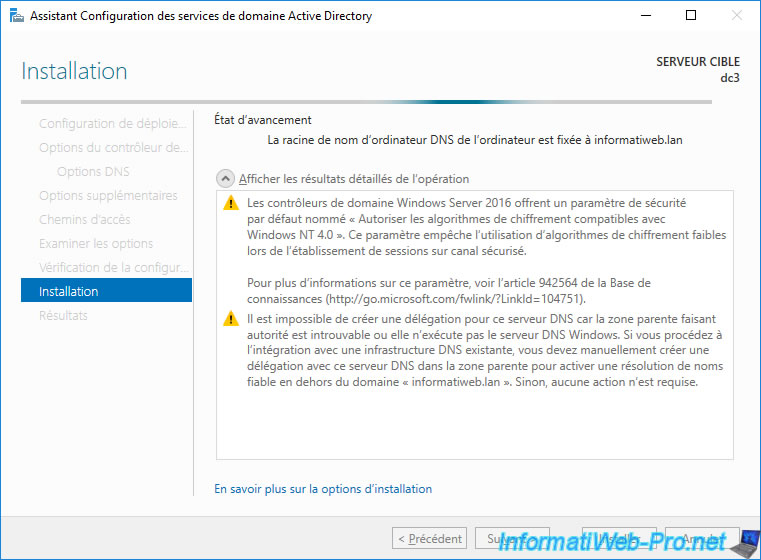
Une fois le contrôleur de domaine installé, le serveur redémarrera.
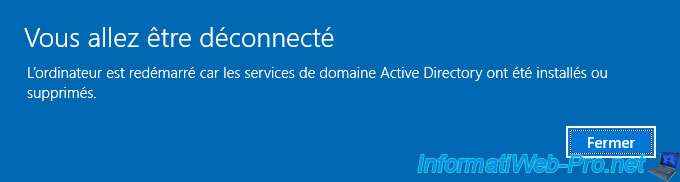
Une fois le serveur redémarré, vous le verrez apparaitre dans la console "Utilisateurs et ordinateurs Active Directory".
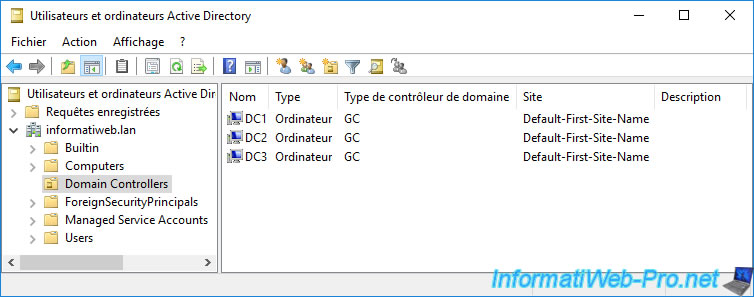
Partager ce tutoriel
A voir également
-

Windows Server 16/4/2021
Windows Server - AD DS - Comment fonctionne la réplication Active Directory
-

Windows Server 3/4/2021
Windows Server - AD DS - Les bases de l'Active Directory
-

Windows Server 30/4/2021
Windows Server - AD DS - Présentation des niveaux fonctionnels Active Directory
-

Windows Server 21/5/2021
WS 2016 - AD DS - Ajouter un contrôleur de domaine à un domaine AD existant


Vous devez être connecté pour pouvoir poster un commentaire